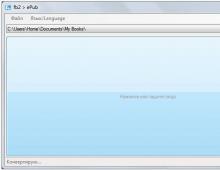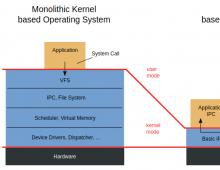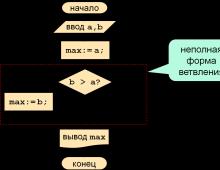Σύνδεση του καλύμματος του πληκτρολογίου στο tablet. Σύνδεση του πληκτρολογίου σε tablet Android μέσω Bluetooth. Λανθασμένη λειτουργία της εφαρμογής γλώσσας
Με την έλευση των οθονών αφής σε όλα σχεδόν τα smartphone μηχανικό πληκτρολόγιοαντικαθίσταται από λογισμικό που εμφανίζεται μόνο όταν χρειάζεται, εξοικονομώντας έτσι χρήσιμο χώρο στην οθόνη της συσκευής. Αναμφίβολα, αυτή είναι μια βολική επιλογή για την εισαγωγή δεδομένων, αλλά ορισμένοι χρήστες Android αντιμετωπίζουν σφάλματα λόγω των οποίων το πληκτρολόγιο δεν ανοίγει. Παρακάτω θα δούμε πώς να λύσουμε αυτό το πρόβλημα.
Γιατί δεν ανοίγει το πληκτρολόγιο στο Android;
Εάν το πληκτρολόγιο οθόνης δεν ανοίγει στο smartphone ή το tablet σας, τότε μπορεί να υπάρχουν δύο λόγοι για αυτό - εσφαλμένη λειτουργία της εφαρμογής πληκτρολογίου οθόνης και σφάλματα λογισμικόσυσκευές.
Αυτά τα προβλήματα λύνονται εύκολα, ας δούμε και τις δύο επιλογές.
Τι να κάνετε εάν το πληκτρολόγιο δεν ανοίγει στο Android
Το πληκτρολόγιο μπορεί είτε να μην ανοίγει καθόλου, είτε να ανοίγει αλλά να μην ανταποκρίνεται σε εντολές. Εάν το πληκτρολόγιο δεν ανοίγει στο τηλέφωνό σας λόγω σφάλματος στην ίδια την εφαρμογή, πρώτα πρέπει:
- Μεταβείτε στις ρυθμίσεις της εφαρμογής
- Επιλέξτε το πληκτρολόγιό σας
- Διαγράψτε τα δεδομένα της εφαρμογής πληκτρολογίου και διαγράψτε την προσωρινή μνήμη
Μετά από αυτό, επανεκκινήστε τη συσκευή σας. Εάν το πρόβλημα ήταν ότι το πληκτρολόγιο δεν λειτουργούσε σωστά, τότε μετά από αυτά τα βήματα όλα θα πρέπει να λειτουργούν καλά. Εάν το πληκτρολόγιο εξακολουθεί να μην λειτουργεί, ελέγξτε αν είναι ενεργοποιημένο. Για να το κάνετε αυτό, στις ρυθμίσεις της συσκευής, επιλέξτε "Γλώσσα και εισαγωγή" και βεβαιωθείτε ότι στην ενότητα "Μέθοδοι εισαγωγής" δίπλα στο πληκτρολόγιό σας υπάρχει ένα σημάδι επιλογής που υποδεικνύει ότι το επιλεγμένο πληκτρολόγιο είναι ενεργοποιημένο.
Στη συντριπτική πλειοψηφία των περιπτώσεων, τα παραπάνω βήματα θα σας βοηθήσουν να επαναφέρετε σωστή λειτουργίαπληκτρολόγιο οθόνης. Εάν όχι, εγκαταστήστε ξανά το πληκτρολόγιο ή εγκαταστήστε ένα τρίτου κατασκευαστή. Play Market.
Πώς να εγκαταστήσετε ένα πληκτρολόγιο στο Android
Στο κατάστημα εφαρμογών Google PlayΑγορά είναι μεγάλη επιλογή εναλλακτικά πληκτρολόγιαπώς από τρίτους προγραμματιστές, και από την Google - GBoard. Αντικατάσταση τυπικό πληκτρολόγιοσε άλλο όχι μόνο θα λύσει το πρόβλημα με την εκκίνησή του, αλλά θα σας επιτρέψει επίσης να το διαμορφώσετε εμφάνιση, χρησιμοποιήστε εκτεταμένα σύνολα emoticon και διαφορετικούς τρόπους λειτουργίαςεισαγωγή κειμένου. Το πληκτρολόγιο GBoard έχει επίσης τη δυνατότητα να αποθηκεύει νέες λέξεις στο σύννεφο του δικού σας Λογαριασμός Googleκαι χρησιμοποιήστε το λεξικό σας για να προβλέψετε κείμενο σε όλες τις συσκευές.
Σας βοήθησαν αυτές οι συμβουλές να λύσετε το πρόβλημα με την εκκίνηση του πληκτρολογίου; Μοιραστείτε στα σχόλια τι πληκτρολόγιο χρησιμοποιείτε.
Γειά σου.
Νομίζω ότι κανείς δεν θα αρνηθεί ότι η δημοτικότητα των tablet είναι Πρόσφαταέχει μεγαλώσει πολύ και πολλοί χρήστες δεν μπορούν να φανταστούν τη δουλειά τους χωρίς αυτό το gadget :).
Αλλά τα tablet κάνουν (κατά τη γνώμη μου) σημαντικό μειονέκτημα: Αν χρειαστεί να γράψετε κάτι μεγαλύτερο από 2-3 προτάσεις, τότε γίνεται πραγματικός εφιάλτης. Για να το διορθώσετε αυτό, υπάρχουν μικρά ασύρματα πληκτρολόγια προς πώληση που συνδέονται μέσω Bluetooth και σας επιτρέπουν να κλείσετε αυτό το μειονέκτημα (και συχνά συνοδεύονται από θήκη).
Σε αυτό το άρθρο, ήθελα να εξετάσω βήμα προς βήμα πώς να ρυθμίσετε τη σύνδεση ενός τέτοιου πληκτρολογίου σε ένα tablet. Δεν υπάρχει τίποτα περίπλοκο σε αυτό το θέμα, αλλά όπως σε όλα, υπάρχουν κάποιες αποχρώσεις...
Σύνδεση πληκτρολογίου σε tablet (Android)
1) Ενεργοποιήστε το πληκτρολόγιο
Το ασύρματο πληκτρολόγιο διαθέτει ειδικά κουμπιά για την ενεργοποίηση και τη ρύθμιση της σύνδεσης. Βρίσκονται είτε λίγο πάνω από τα πλήκτρα, είτε στο πλευρικό τοίχωμα του πληκτρολογίου (βλ. Εικ. 1). Το πρώτο πράγμα που πρέπει να κάνετε είναι να το ενεργοποιήσετε, κατά κανόνα, τα LED πρέπει να αρχίσουν να αναβοσβήνουν (ή να ανάβουν).
Ρύζι. 1. Ενεργοποιήστε το πληκτρολόγιο (σημειώστε ότι τα LED είναι αναμμένα, δηλαδή η συσκευή είναι ενεργοποιημένη).
2) Ρύθμιση Bluetoothσε ένα tablet
Στις ρυθμίσεις πρέπει να ανοίξετε την ενότητα " Ασύρματο δίκτυο "και ανάψτε Σύνδεση Bluetooth(μπλε διακόπτης στην Εικ. 2). Στη συνέχεια, μεταβείτε στις ρυθμίσεις Bluetooth.
Ρύζι. 2. Ρύθμιση Bluetooth στο tablet.
3) Επιλέξτε μια συσκευή από τις διαθέσιμες...
Εάν το πληκτρολόγιό σας είναι ενεργοποιημένο (τα LED σε αυτό θα πρέπει να αναβοσβήνουν) και το tablet αρχίσει να αναζητά συσκευές διαθέσιμες για σύνδεση, θα πρέπει να δείτε το πληκτρολόγιό σας στη λίστα (όπως στην Εικ. 3). Πρέπει να το επιλέξετε και να συνδεθείτε.
Ρύζι. 3. Σύνδεση πληκτρολογίου.
4) Σύζευξη
Η διαδικασία σύζευξης είναι η διαδικασία δημιουργίας μιας σύνδεσης μεταξύ του πληκτρολογίου σας και του tablet σας. Κατά κανόνα, χρειάζονται 10-15 δευτερόλεπτα.
Ρύζι. 4. Διαδικασία ζευγαρώματος.
5) Κωδικός πρόσβασης για επιβεβαίωση
Η τελευταία πινελιά είναι ότι πρέπει να εισαγάγετε έναν κωδικό πρόσβασης στο πληκτρολόγιο για να αποκτήσετε πρόσβαση στο tablet, τον οποίο θα δείτε στην οθόνη του. Λάβετε υπόψη ότι αφού εισαγάγετε αυτούς τους αριθμούς στο πληκτρολόγιο, πρέπει να πατήσετε Enter.
Ρύζι. 5. Εισαγωγή του κωδικού πρόσβασης στο πληκτρολόγιο.
6) Ολοκλήρωση της σύνδεσης
Εάν όλα έγιναν σωστά και δεν υπήρχαν σφάλματα, τότε θα δείτε ένα μήνυμα ότι το πληκτρολόγιο bluetooth είναι συνδεδεμένο (αυτό είναι ένα ασύρματο πληκτρολόγιο). Τώρα μπορείτε να ανοίξετε το Σημειωματάριο και να πληκτρολογήσετε ανάλογα με την καρδιά σας.
Ρύζι. 6. Πληκτρολόγιο συνδεδεμένο!
Τι να κάνετε εάν το tablet δεν βλέπει το πληκτρολόγιο bluetooth;
1) Το πιο συνηθισμένο πράγμα είναι μια νεκρή μπαταρία πληκτρολογίου. Ειδικά αν αυτή είναι η πρώτη φορά που προσπαθείτε να το συνδέσετε σε tablet. Φορτίστε πρώτα την μπαταρία του πληκτρολογίου και μετά δοκιμάστε να τη συνδέσετε ξανά.
2) Ανοιχτό Απαιτήσεις συστήματοςκαι μια περιγραφή του πληκτρολογίου σας. Τι γίνεται αν δεν υποστηρίζεται καθόλου από το Android (σημειώστε και την έκδοση Android);!
3) Υπάρχουν ειδικές εφαρμογές στο Google Play, για παράδειγμα " Ρωσικό πληκτρολόγιο" Με την εγκατάσταση μιας τέτοιας εφαρμογής (θα βοηθήσει όταν εργάζεστε με μη τυπικά πληκτρολόγια) θα εξαλείψει γρήγορα τα προβλήματα συμβατότητας και η συσκευή θα αρχίσει να λειτουργεί όπως αναμένεται...
Σύνδεση πληκτρολογίου σε φορητό υπολογιστή (Windows 10)
Σε γενικές γραμμές, συνδεθείτε επιπλέον πληκτρολόγιοένας φορητός υπολογιστής απαιτείται πολύ λιγότερο συχνά από ένα tablet (εξάλλου, ένας φορητός υπολογιστής έχει ένα πληκτρολόγιο :)). Αλλά αυτό μπορεί να είναι απαραίτητο όταν, για παράδειγμα, το αρχικό πληκτρολόγιο είναι λερωμένο με τσάι ή καφέ και ορισμένα πλήκτρα δεν λειτουργούν καλά σε αυτό. Ας δούμε πώς γίνεται αυτό σε φορητό υπολογιστή.
1) Ενεργοποιήστε το πληκτρολόγιο
Ένα παρόμοιο βήμα όπως στην πρώτη ενότητα αυτού του άρθρου...
2) Λειτουργεί το Bluetooth;
Πολύ συχνά, το Bluetooth δεν είναι καθόλου ενεργοποιημένο στον φορητό υπολογιστή και τα προγράμματα οδήγησης δεν είναι εγκατεστημένα σε αυτό... Ο ευκολότερος τρόπος για να μάθετε εάν αυτή η ασύρματη σύνδεση λειτουργεί είναι απλώς να δείτε εάν αυτό το εικονίδιο βρίσκεται στο δίσκο (βλ. Εικ. . 7).
Ρύζι. 7. Το Bluetooth λειτουργεί...

Παράδοση προγραμμάτων οδήγησης με 1 κλικ:
3) Εάν το Bluetooth είναι απενεργοποιημένο (για όσους το έχουν λειτουργήσει, μπορείτε να παραλείψετε αυτό το βήμα)
Εάν έχετε εγκαταστήσει (ενημερώσει) τα προγράμματα οδήγησης, τότε δεν είναι γεγονός ότι το Bluetooth λειτουργεί για εσάς. Το θέμα είναι ότι μπορεί να απενεργοποιηθεί ρυθμίσεις των Windows. Ας δούμε πώς να το ενεργοποιήσετε στα Windows 10.
Αρχικά, ανοίξτε το μενού START και μεταβείτε στις ρυθμίσεις (βλ. Εικ. 8).
Ρύζι. 9. Μεταβείτε στις ρυθμίσεις Bluetooth.
Στη συνέχεια ενεργοποιήστε δίκτυο bluetooth(βλ. Εικ. 10).
Ρύζι. 14. Έλεγχος της σφραγίδας...
Θα το ολοκληρώσω εδώ, καλή επιτυχία!
Το tablet είναι μια πολύ βολική συσκευή. Αλλά, όπως και άλλα gadget, ένας υπολογιστής tablet έχει τα μειονεκτήματά του, δηλαδή, είναι πολύ άβολο να πληκτρολογείτε κείμενο από τη συσκευή, ειδικά μεγάλους όγκους. Φυσικά με τεχνική πλευράΜπορείτε να το εκτυπώσετε, αλλά είναι απίθανο κάποιος να έχει την υπομονή και τη δύναμη για ένα τέτοιο «κατόρθωμα». Υπάρχει λύση σε αυτό το πρόβλημα; Μπορείτε να συνδέσετε ένα επιπλέον πληκτρολόγιο σε σχεδόν οποιοδήποτε tablet. Με την πρώτη ματιά φαίνεται ότι όλα είναι πολύ εύκολα, κάτι που απέχει πολύ από το γεγονός. Και επομένως για το δικαίωμα αυτοσύνδεσηπληκτρολόγιο στο tablet, πρέπει να διαβάσετε τις οδηγίες, οι οποίες θα σας βοηθήσουν σε αυτό το θέμα.
Παρεμπιπτόντως, για αυτόν τον λόγο έχει μειωθεί η ζήτηση για τα λεγόμενα netbook. Πράγματι, γιατί να αγοράσετε ένα άβολο gadget εάν μπορείτε να αγοράσετε έναν υπολογιστή tablet και βολική ώρανα συνδέσω ένα εξάρτημα σε αυτό; Το όφελος της συσκευής είναι προφανές, γιατί μπορείτε πάντα να την αποσυνδέσετε και τώρα δεν είναι πλέον υπολογιστής, αλλά μια εντελώς βολική φορητή συσκευή.
Τύποι πληκτρολογίων για tablet
Επί του παρόντος, υπάρχουν πολλοί υπολογιστές tablet που λειτουργούν σε διαφορετικά λειτουργικά συστήματα: Windows, Android, iOS. Ένα εικονικό αξεσουάρ δεν θα μπορεί να παρέχει άνετη πληκτρολόγηση. Ποιες συσκευές εισόδου είναι διαθέσιμες για αυτά τα gadget θα συζητηθούν παρακάτω.
Μπορείτε να επεκτείνετε τη λειτουργικότητα του υπολογιστή tablet σας χρησιμοποιώντας:
- Ειδική βάση πληκτρολογίου για tablet.
- Κάλυμμα πληκτρολογίου?
- USB πληκτρολόγια?
- Bluetooth/USB;
- Πληκτρολόγια Bluetooth.

Σχεδιασμένο για σύνδεση με συγκεκριμένη συσκευή. Εκτός από αυτό, ο σταθμός σύνδεσης θα έχει επίσης θύρες για τη σύνδεση άλλων συσκευών (μπορείτε να συνδέσετε οτιδήποτε είναι συνδεδεμένο σε ένα συνηθισμένο φορητό υπολογιστή, συμπεριλαμβανομένου ενός ποντικιού). Το κύριο πλεονέκτημα είναι η ομορφιά, το στυλ και η ευκολία. Ορισμένες από τις βάσεις πληκτρολογίου διαθέτουν ξεχωριστή επιφάνεια αφής. Το μόνο μειονέκτημα θεωρείται υψηλή τιμήσυσκευές.

- Αυτό είναι ένα μάλλον ασυνήθιστο αξεσουάρ για gadget που κερδίζει δημοτικότητα μεταξύ των χρηστών. Φυσικά, δεν μπορεί να συγκριθεί με ένα εξάρτημα βάσης, αλλά τα κύρια πλεονεκτήματα του πρώτου είναι η δυνατότητα σύνδεσης σε σχεδόν οποιαδήποτε συσκευή. Η τιμή του καλύμματος του πληκτρολογίου είναι χαμηλή. Συνδέεται άνετα μέσω micro-USB – υπάρχει ένα λεπτό καλώδιο για αυτό. Επίσης ένα αναμφισβήτητο πλεονέκτημαείναι η προστατευτική λειτουργία που εκτελεί για τη συσκευή - αυτή η συσκευήμπορεί γρήγορα να γίνει υπόθεση. Η θήκη του πληκτρολογίου θα χρησιμεύσει ως καλή προστασία από διάφορους τύπους μηχανική βλάβη, ακούσια αγγίγματα και σκόνη.

Αντιπροσωπεύει το συνηθισμένο καλό εξοπλισμό, το οποίο συνδέεται με τη συσκευή χρησιμοποιώντας καλώδιο μέσω USB. Αυτό το αξεσουάρ είναι μια εξαιρετική λύση για χρήση στο γραφείο ή στο σπίτι. Πολλοί τύποι πληκτρολογίων USB μπορεί να έχουν πρόσθετες υποδοχές.
Bluetooth/USBείναι ένα αξεσουάρ που είναι κατάλληλο για διάφορους υπολογιστές tablet και μπορεί να συνδεθεί σε αυτούς μέσω σύνδεσης USB ή Bluetooth. Το παρουσιαζόμενο εξάρτημα είναι το πιο αποτελεσματικό όσον αφορά την εξοικονόμηση ενέργειας. Για παράδειγμα, εάν το επίπεδο φόρτισης της μπαταρίας δεν είναι επιθυμητό, μπορείτε να απενεργοποιήσετε το Bluetooth και να συνδέσετε το αξεσουάρ μέσω micro-USB.

Ένα ασύρματο πληκτρολόγιο Bluetooth μπορεί να συνδεθεί με σχεδόν οποιοδήποτε gadget και άλλες συσκευές που διαθέτουν λειτουργία ασύρματης σύνδεσης. Φυσικά, το πλεονέκτημά του είναι προφανές - η σύνδεση είναι ασύρματη. Συχνά το αξεσουάρ είναι μικρό σε μέγεθος και βάρος, γεγονός που του επιτρέπει να χρησιμοποιείται άνετα τόσο στο σπίτι όσο και σε εξωτερικούς χώρους. Αλλά δεν είναι χωρίς τα μειονεκτήματά του, επειδή το Bluetooth «τρώει» πολλή ενέργεια.
Αποδεδειγμένες μέθοδοι σύνδεσης εξοπλισμού σε tablet
Κάθε τύπος πληκτρολογίου tablet έχει τις δικές του αποχρώσεις σύνδεσης. Μπορείτε να μάθετε πώς να συνδέσετε σωστά το αξεσουάρ στο gadget παρακάτω.
Σύνδεση πληκτρολογίου χρησιμοποιώντας καλώδιο USB ή προσαρμογέα OTG

Συχνά, ο εξοπλισμός USB είναι εξοπλισμένος με συνηθισμένες θύρες. Για να συνδέσετε τέτοιο εξοπλισμό με υπολογιστής ταμπλέταμε micro-USB, απαιτείται ειδικός προσαρμογέας - καλώδιο OTG. Μεταξύ άλλων, η συσκευή πρέπει να διαθέτει τη λειτουργία USB-Host, η οποία παρέχει τη δυνατότητα ανταλλαγής δεδομένων μέσω OTG. Αυτό σημαίνει σύνδεση πληκτρολογίου, μονάδας flash, μόντεμ κ.λπ. Εάν το OTG περιλαμβάνεται στον υπολογιστή tablet σας, μπορείτε να ξεκινήσετε με ασφάλεια τη σύνδεση διαφόρων συσκευών USB. Για να συνδέσετε το USB στη συσκευή, πρέπει να κάνετε τα εξής:
- Πρέπει να πάρετε το καλώδιο και να το συνδέσετε στο micro-USB της συσκευής χρησιμοποιώντας την απαιτούμενη είσοδο.
- Το αξεσουάρ συνδέεται σε μια πλήρη έξοδο USB που βρίσκεται στο άλλο άκρο του OTG.
Πώς να ρυθμίσετε επίπεδο προγράμματοςεξωτερικό πληκτρολόγιο για tablet σε Windows:
- Κατά τη σύνδεση ενός αξεσουάρ USB, η λειτουργία Σύστημα Windowsθα προσαρμόσει αυτόματα τη λειτουργικότητά του.
- Να ρυθμίσει Επιπλέον επιλογές, πρέπει να ανοίξετε την ενότητα "Πίνακας Ελέγχου" - "Πληκτρολόγιο".
Πώς να συνδέσετε ένα πληκτρολόγιο στο Android μέσω USB:
- Εάν, κατά τη σύνδεση περιφερειακών, ένα tablet με βάση το χειρουργείο Συστήματα Androidδεν αναγνωρίζει τη συσκευή, πρώτα απ 'όλα πρέπει να κάνετε λήψη ειδική εφαρμογήονομάζεται Russian Keyboard, το οποίο διατίθεται εντελώς δωρεάν στο κατάστημα περιεχόμενο GoogleΠαίζω.
- Μόλις ολοκληρωθεί με επιτυχία η εγκατάσταση, πρέπει να ανοίξετε τις ρυθμίσεις, την ενότητα «Γλώσσα και εισαγωγή» και «Πληκτρολόγιο και μέθοδοι εισαγωγής».
- Στο μενού "Προεπιλογή" που εμφανίζεται, επιλέξτε "Ρωσικό πληκτρολόγιο".
- Στη συνέχεια, πρέπει να ανοίξετε τις ρυθμίσεις της εφαρμογής, την ενότητα "Πληκτρολόγιο υλικού" - "Επιλογή διάταξης" και να ελέγξετε το στοιχείο Εξωτερικό πληκτρολόγιο Ru.
- Για να επιλέξετε έναν αποδεκτό συνδυασμό πλήκτρων για την αλλαγή της διάταξης, μπορείτε να χρησιμοποιήσετε το στοιχείο "Εναλλαγή διάταξης".
- Εάν μετά από όλα τα βήματα το tablet Android εξακολουθεί να μην αναγνωρίζει το υλικό, συνιστάται να το επανεκκινήσετε.
Σύνδεση πληκτρολογίου μέσω Bluetooth

Υπάρχει μια επιλογή εύκολη σύνδεσηασύρματα - αυτό απαιτεί πληκτρολόγιο Bluetooth. Πλεονεκτήματα αυτή τη μέθοδοοι συνδέσεις είναι προφανείς: δεν θα υπάρχουν καλώδια που να παρεμποδίζουν συνεχώς και δεν θα χρειαστεί να ταράζετε το μυαλό σας για μη συμβατές εισόδους και εξόδους. Επιπλέον, σχεδόν όλα τα μοντέλα συσκευών tablet είναι εξοπλισμένα με Μονάδα Bluetooth. Εν τω μεταξύ, υπάρχουν μερικά αρνητικές πλευρές, εγγενές σε μια σύνδεση Bluetooth. Είναι περίπουσχετικά με την αυξημένη κατανάλωση ενέργειας και αυτό ισχύει τόσο για το πληκτρολόγιο όσο και για τον υπολογιστή tablet. Εάν το εξάρτημα χρειάζεται να αλλάζει τακτικά κανονικές μπαταρίες, Οτι αυτόνομη λειτουργίασυσκευή θα μειωθεί σημαντικά. Για τα gadget Android, αυτό το πρόβλημα είναι ιδιαίτερα σημαντικό λόγω ελαττωμάτων βελτιστοποίησης. Η σύνδεση πρόσθετων αξεσουάρ μέσω Bluetooth δεν διαφέρει. Για να συνδέσετε ένα πληκτρολόγιο και ένα ποντίκι στο tablet σας, πρέπει να εκτελέσετε μια σειρά από απλά βήματα:
- Το πρώτο βήμα είναι να βεβαιωθείτε ότι η σύνδεση Bluetooth είναι ενεργή τόσο στο tablet όσο και στην περιφερειακή συσκευή.
- Πολλά gadget διαθέτουν μια δυνατότητα αορατότητας, χάρη στην οποία δεν αναγνωρίζονται από άλλες συσκευές· πρέπει να απενεργοποιηθεί.
- Στις ρυθμίσεις του tablet (ενότητα Bluetooth ή "Ασύρματες συνδέσεις") το μόνο που μένει είναι να επιλέξετε από τη λίστα τον εξοπλισμό που θέλετε να συνδέσετε.
Σύνδεση πληκτρολογίου χρησιμοποιώντας κανάλι Wi-Fi

Ένας άλλος τρόπος για εύκολη σύνδεση μιας περιφερειακής συσκευής χωρίς προσαρμογέα είναι να χρησιμοποιήσετε μια σύνδεση Wi-Fi. Αξίζει να σημειωθεί ότι αυτή είναι η πιο απαιτητική επιλογή σύνδεσης και είναι επίσης δύσκολο να βρείτε μια περιφερειακή συσκευή με απαραίτητες παραμέτρους. Είναι πολύ σημαντικό να συμμορφώνεστε με μια ολόκληρη λίστα απαιτήσεων, διαφορετικά η λειτουργικότητα του εξοπλισμού δεν είναι εγγυημένη:
- Απαραίτητη η παρουσία Μονάδα Wi-Fi(κατά προτίμηση του ίδιου τύπου όπως στο tablet).
- Το εξάρτημα πρέπει να λειτουργεί χωρίς το άλλο εξοπλισμός δικτύου(μια επιλογή είναι δυνατή όταν η λειτουργία του δρομολογητή αναλαμβάνεται από το tablet).
- Και οι δύο συσκευές πρέπει να συνδυαστούν σε ενιαίο δίκτυο(πλήρης αντιστοίχιση μάσκας και μερική διεύθυνση IP).
- Απαιτεί τη δυνατότητα επεξεργασίας και αποστολής δεδομένων στην απαιτούμενη μορφή.
Διαβάστε επίσης πώς να συνδέσετε γρήγορα και σωστά το Wi-Fi στο tablet σας
συμπέρασμα
Σίγουρα έγινε σαφές σε πολλούς εάν είναι δυνατή η σύνδεση μιας συσκευής εισόδου σε έναν υπολογιστή tablet και πώς να το κάνετε. Η ίδια η διαδικασία δεν είναι περίπλοκη και αν ακολουθήσετε τα βήματα που αναφέρονται παραπάνω, μπορείτε να συνδέσετε οποιοδήποτε τύπο προσθετος εξοπλισμοςστη συσκευή. Με βοήθεια αυτού του εξαρτήματοςΘα είναι άνετο να εισάγετε κείμενο οποιουδήποτε μεγέθους, και σε ορισμένες περιπτώσεις, ακόμη και να το παίξετε. Είναι απαραίτητο να επιλέξετε περιφερειακό εξοπλισμό λαμβάνοντας υπόψη πού, υπό ποιες συνθήκες και για ποιο σκοπό θα χρησιμοποιηθεί η συσκευή. Είναι επίσης σημαντικό να λάβετε υπόψη τα χαρακτηριστικά του υπολογιστή tablet.
Πλέον Κινέζικα tabletΗ οθόνη αφής (χειριστής αφής οθόνης) έχει αντίσταση, όχι χωρητική, επομένως ανταποκρίνεται μόνο στα αγγίγματα της οθόνης με κάποια πίεση.
Ως αποτέλεσμα, πληκτρολογώντας κείμενο στο ενσωματωμένο πληκτρολόγιο οθόνης, ο χρήστης πρέπει σχεδόν να δείχνει με τα δάχτυλά του την οθόνη αφής. Πολλοί άνθρωποι το βαριούνται πολύ γρήγορα και αποφασίζουν να αγοράσουν ένα πληκτρολόγιο για το tablet τους.
Αλλά η σύνδεση ενός εξωτερικού πληκτρολογίου στο tablet εγείρει νέα ερωτήματα: χρειάζεται πρόγραμμα οδήγησης, πώς να προσθέσετε μια κυριλλική διάταξη κ.λπ.
Όλες αυτές οι ερωτήσεις δεν θα είναι πλέον σχετικές μετά την εγκατάσταση. "ruKeyboard" για Android
. Ένα πρόγραμμα που υποστηρίζει εξωτερικό (hardware) πληκτρολόγιο και πολλές διατάξεις. Κατεβάστε σταθερή έκδοσηΤο "ruKeyboard" για Android μπορείτε να το βρείτε ακολουθώντας τον σύνδεσμο. Περαιτέρω προσαρμογή του πληκτρολογίου tablet συζητείται χρησιμοποιώντας τη συγκεκριμένη έκδοση ως παράδειγμα.
1. Αφού εγκαταστήσετε το ruKeyboard, μεταβείτε στις ρυθμίσεις του tablet.
2. Βρείτε το στοιχείο "Γλώσσα και ρυθμίσεις" και επιλέξτε το πλαίσιο δίπλα στο "ruKeyboard".
3. Στη συνέχεια, μεταβείτε στις ρυθμίσεις "ruKeyboard" και επιλέξτε "Hardware Keyboard".

4. Μεταβείτε στην επιλογή "Επιλογή διάταξης" και στη λίστα με τις διαθέσιμες διατάξεις που ανοίγει, επιλέξτε "Εξωτερικό πληκτρολόγιο"

5. Ανοίξτε οποιοδήποτε πρόγραμμα έχει πεδίο εισαγωγής κειμένου, όπως ένα πρόγραμμα περιήγησης.

6. Κάντε ένα παρατεταμένο κλικ (κλικ με καθυστέρηση) στο πεδίο εισαγωγής κειμένου και επιλέξτε “ruKeyboard” στο μενού “Input Method” που εμφανίζεται.


Σημείωση: στην έκδοση "ruKeyboard" που αναφέρεται εδώ, μπορείτε να αλλάξετε γρήγορα τη διάταξη πατώντας το πλήκτρο "Del". Στα περισσότερα φορητά πληκτρολόγια βρίσκεται στην επάνω δεξιά γωνία.
Εάν το tablet σας Android διαθέτει υποστήριξη Bluetooth, έχετε την ευκαιρία να συνδέσετε ένα ασύρματο πληκτρολόγιο Bluetooth σε αυτό, το οποίο μπορείτε να αγοράσετε φθηνά
Μπορώ να απαντήσω στην ερώτησή σας - είναι δυνατό να συνδέσετε ένα ποντίκι και ένα πληκτρολόγιο σε έναν υπολογιστή tablet και πολλές άλλες συσκευές που χρησιμοποιούνται μαζί με έναν επιτραπέζιο υπολογιστή επιτραπέζιος υπολογιστήςή φορητό υπολογιστή! Για να γίνει αυτό, πρέπει να πληρούνται μόνο μερικές προϋποθέσεις - πρέπει να υπάρχει μια έκδοση του συστήματος Android που να υποστηρίζει τη σύνδεση εξωτερικές συσκευές, και πρέπει επίσης να υπάρχει μια θύρα για σύνδεση είτε USB (αν υπάρχουν μόνο υποδοχές για MicroUSB ή MiniUSB, τότε θα πρέπει να ψάξετε για προσαρμογέα) είτε Bluetooth (φυσικά, το ποντίκι ή το πληκτρολόγιό σας πρέπει να υποστηρίζουν σύνδεση Bluetooth). Για να λειτουργεί κανονικά το πληκτρολόγιο, θα πρέπει να εγκαταστήσετε το πρόγραμμα έξυπνο πληκτρολόγιο(για να υποστηρίζει το πληκτρολόγιο εισαγωγή ρωσικού κειμένου, αυτό μπορεί να ρυθμιστεί στις ρυθμίσεις του προγράμματος), αν και δεν μπορούν να εισαχθούν σωστά όλοι οι χαρακτήρες και θα πρέπει να τους αλλάξετε από το tablet. Αν λοιπόν ακόμα σκέφτεστε ποιο tablet να αγοράσετε, τότε επιλέξτε υβριδικά (στα οποία είναι συνδεδεμένο ένα πληκτρολόγιο και το tablet γίνεται...
0 0
Οδηγίες
Η μέθοδος σύνδεσης εξαρτάται από τον τύπο της συσκευής που συνδέετε. Σε περίπτωση που χρησιμοποιείτε ασύρματο πληκτρολόγιο, η λειτουργία εκτύπωσης θα ενεργοποιηθεί όταν Βοήθεια Bluetooth. Για να συνδέσετε ένα κανονικό πληκτρολόγιο, θα χρειαστείτε έναν προσαρμογέα από USB σε υποδοχή mini ή micro-USB.
Αν συνδεθείτε ασύρματη συσκευή, ενεργοποιήστε πρώτα το Bluetooth. Για να το κάνετε αυτό, καλέστε το μενού ρυθμίσεων και χρησιμοποιήστε την κατάλληλη επιλογή. Μετά από αυτό, ενεργοποιήστε το πληκτρολόγιό σας πατώντας το κουμπί λειτουργίας του.
Στο παράθυρο αναζήτησης Συσκευές Bluetoothθα δείτε το όνομα του πληκτρολογίου σας. Πατήστε στην οθόνη του tablet και μετά θα σας ζητηθεί να εισαγάγετε έναν κωδικό πρόσβασης για πρόσβαση. Πληκτρολογήστε οποιονδήποτε κωδικό πρόσβασης στο πληκτρολόγιό σας και, στη συνέχεια, πατήστε Enter. Μετά από αυτό, επαναλάβετε την εισαγωγή στο παράθυρο του tablet σας. Εάν ο κωδικός πρόσβασης έχει εισαχθεί σωστά, οι συσκευές θα αντιστοιχιστούν και θα μπορείτε να αρχίσετε να χρησιμοποιείτε τις δυνατότητες εισαγωγής κειμένου από τη συνδεδεμένη συσκευή. Προς την...
0 0
Τι μπορείτε να συνδέσετε στο tablet σας; Μπορείτε να συνδέσετε ένα ποντίκι στο tablet σας;
Ναί.
Μπορώ να συνδέσω ένα πληκτρολόγιο στο tablet μου;
Ναί.
Μπορώ να συνδέσω μια μονάδα flash USB στο tablet μου;
Ναί. Ναί.
Μπορώ να συνδέσω έναν σκληρό δίσκο (HDD) στο tablet;
Ναί. Ναί. Ναί.
Μπορώ να συνδεθώ...;
Υπάρχουν πολλά πράγματα που μπορείτε να συνδέσετε στο tablet σας. Δες το βίντεο
04 Απρ 2015 18:57:51, κιμότ
Οι παλιοί αποκωδικοποιητές μπορούν να συνδεθούν με tablet, οθόνες υπολογιστών κ.λπ. Το μόνο δύσκολο πράγμα είναι ότι είναι δύσκολο να ρυθμίσετε τα πάντα σωστά. Και λειτουργεί σταθερά χωρίς δυσλειτουργίες
27 Απριλίου 2013 01:15:12, Σεργκέι
Χαιρετίσματα. Έχω ένα D70PROI ICOO, η μπαταρία είναι τρομερή, θα ήθελα να χρησιμοποιήσω ταυτόχρονα και το "Keyboard Case" και το φορτιστή/εξωτερική μπαταρία, λόγω του ότι και τα δύο συνδέονται μέσω microUSB, έχω πρόβλημα με αυτό ... Υπάρχει λύση(-ές) για αυτήν την εργασία;
Απάντηση: Πιθανότατα όχι. θύρα USBμπορεί να λειτουργήσει σε ένα από τα δύο...
0 0
Πώς να συνδέσετε ένα πληκτρολόγιο σε tablet ή smartphone Android
Σύγχρονες ταμπλέτεςκαι τα smartphone βολεύουν σχεδόν τα πάντα εκτός από την πληκτρολόγηση. Ανεξάρτητα από το πόσο ανταποκρινόμενο και ακριβές οθόνη αφήςσυσκευή, θα είναι δύσκολο γι 'αυτό να ανταγωνιστεί σε άνεση με ένα κανονικό πληκτρολόγιο.
Πολλοί χρήστες χρησιμοποιούν τις συσκευές τους για πλήρη περιήγηση ή επικοινωνία στο Διαδίκτυο, επομένως πρέπει να γράψουν πολλά. Για να κάνετε τη διαδικασία πληκτρολόγησης ακόμα πιο ευχάριστη και άνετη, μπορείτε να συνδέσετε το πληκτρολόγιο σε tablet ή smartphone Android. Σε ένα από τα προηγούμενα άρθρα, έγραψα ήδη για τη σύνδεση μιας μονάδας flash σε συσκευές Android, αλλά εδώ θα μιλήσουμε για τη σύνδεση ενός πληκτρολογίου.
Θα χρειαστούμε:
USB Καλώδιο OTG, το οποίο μπορεί να αγοραστεί σε σχεδόν οποιοδήποτε κατάστημα αξεσουάρ κινητά τηλέφωνα. Κοστίζει μόνο λίγα δολάρια, επομένως δεν θα πρέπει να έχετε κανένα πρόβλημα να το βρείτε και να το αγοράσετε. Πληκτρολόγιο USB. Οποιοδήποτε πληκτρολόγιο με την υποδοχή που χρειαζόμαστε θα κάνει....
0 0
Η ζωή των νέων, ενεργών ανθρώπων στις μέρες μας δεν μπορεί να φανταστεί κανείς χωρίς μεγάλη ποσότηταδιάφορες κινητές συσκευές - τηλέφωνα, tablet, συσκευές αναπαραγωγής κ.λπ. Και τα ίδια τα gadget γίνονται όλο και πιο εξελιγμένα, εξελιγμένα και λειτουργικά από χρόνο σε χρόνο. Το τελευταίο διάστημα παρατηρείται σταθερή αύξηση του ενδιαφέροντος για περιφερειακά εξαρτήματασυνδεδεμένο με gadget - πρώτα απ 'όλα, αυτό ισχύει, ίσως, για πλήρη πληκτρολόγια. Σε αυτό το άρθρο θα σας πούμε πώς να συνδέσετε ένα πληκτρολόγιο σε ένα tablet. Πιστέψτε με, αυτές τις μέρες αυτή η διαδικασία δεν είναι ιδιαίτερα δύσκολη.
Τρόποι σύνδεσης πληκτρολογίου σε tablet.
Υπάρχουν πολλές επιλογές για το πώς να συνδέσετε ένα πληκτρολόγιο σε ένα tablet και να βεβαιωθείτε ότι λειτουργεί σωστά. Ας απαριθμήσουμε τα πιο συνηθισμένα:
Ασύρματη σύνδεσηπληκτρολόγια μέσω Wi-Fi. Ασύρματη σύνδεση μέσω υπέρυθρων ή bluetooth. Ενσύρματη σύνδεση μέσω θύρας tablet.
Όταν επιλέγετε έναν τρόπο σύνδεσης πληκτρολογίου σε tablet, θα πρέπει να...
0 0
Σύνδεση ποντικιών, πληκτρολογίων, μονάδων flash, σκληρών δίσκων, GPS, bluetooth.
Όλες οι μέθοδοι πρόσβασης στο Διαδίκτυο: Wi-Fi, μόντεμ 3G USB, μέσω τηλεφώνου Bluetooth.
Τι μπορεί να συνδεθεί εμφανίζεται στα πρώτα δευτερόλεπτα του βίντεο, δεν χρειάζεται να παρακολουθήσετε τα υπόλοιπα :-)
Βίντεο με παρόμοια θέματα
Όλοι οι τρόποι πρόσβασης στο Διαδίκτυο από tablet http://www.youtube.com/watch?v=v0PAJAZ7ZtY
Σύνδεση joystick https://www.youtube.com/watch?v=f25nR1DstzE
Δίκτυο Κάρτα USB http://www.youtube.com/watch?v=XrebufCMYeE
GPS μέσω Bluetooth http://www.youtube.com/watch?v=GhwwiP0LSq4
Στο βίντεο χρησιμοποιούνται tablet
0 0
Τα tablet και τα smartphone παραγκωνίζουν όλο και περισσότερο τους επιτραπέζιους υπολογιστές, ακόμη και τους φορητούς υπολογιστές από την αγορά. Αλλά εκτελέστε κάποιες εργασίες Συσκευή Android, για παράδειγμα, η πληκτρολόγηση ενός μεγάλου κειμένου απαιτεί μια συγκεκριμένη ικανότητα και δυνατά νεύρα. Δεν γνωρίζουν όλοι ότι μπορείτε να συνδέσετε ένα πληκτρολόγιο, ποντίκι, joystick παιχνιδιού, μονάδα flash και εξωτερικό μόντεμ στη συσκευή σας.
Στις περισσότερες περιπτώσεις, θα χρειαστείτε ένα καλώδιο USB OTG για να συνδέσετε οτιδήποτε. Κοστίζει μόνο μερικά δολάρια και μπορεί να αγοραστεί σε οποιοδήποτε κατάστημα ηλεκτρονικών ειδών ή αγορά ραδιοφώνου. Στη μία πλευρά θα υπάρχει βύσμα microUSB και στην άλλη θα υπάρχει υποδοχή USB.
Πώς να συνδέσετε ένα πληκτρολόγιο σε tablet ή smartphone Android.
Αυτό μπορεί να γίνει με διάφορους τρόπους: μέσω καλωδίου USB OTG, προσαρμογέα δικτύου Wi-Fi, IR ή Bluetooth. Μετά από αυτό, η πληκτρολόγηση θα γίνει πολύ πιο εύκολη για εσάς, καθώς πολλοί τυπικοί συνδυασμοί πλήκτρων είναι διαθέσιμοι όταν συνδέετε ένα εξωτερικό πληκτρολόγιο.
Σύνδεση πληκτρολογίου σε Android μέσω USB OTG
...0 0
Πώς να συνδέσετε ένα πληκτρολόγιο σε ένα tablet;
Μόλις πρόσφατα δημοσίευσα μια ανάρτηση, "Κριτική υπολογιστή tablet CUBE u9gt2." ΣΕ αυτή η ανάρτησηΘέλω να μιλήσω για το πείραμά μου με το ποντίκι και το πληκτρολόγιο υλικού με το CUBE u9gt2. Το ποντίκι συνδέεται με τον υπολογιστή tablet CUBE u9gt2 μέσω του προσαρμογέα OTG που συνοδεύει το tablet. Το ποντίκι σήκωσε χωρίς προβλήματα και λειτούργησε τέλεια στο tablet. Ο υπολογιστής tablet ανταποκρίθηκε στο πάτημα των κουμπιών του ποντικιού: αριστερά, δεξιά και κύλιση του τροχού.
Όσο για τη σύνδεση του πληκτρολογίου στο tablet. Στο tablet συνδέθηκε ένα πληκτρολόγιο, το οποίο ενσωματώθηκε με τη θήκη του tablet αυτού του μεγέθους.
Το πληκτρολόγιο συνδέεται με τον ίδιο τρόπο όπως το ποντίκι, μέσω καλωδίου OTG, με την προϋπόθεση ότι το ποντίκι και το πληκτρολόγιο έχουν Είσοδος USB. Το λειτουργικό σύστημα Android 4 που είναι εγκατεστημένο στο tablet παρατήρησε τη σύνδεση νέου εξοπλισμού. Το tablet ανταποκρίνεται στα πλήκτρα, αλλά παρατηρήθηκε ένα ελάττωμα. Είναι αδύνατο να εισαγάγετε τη ρωσική γλώσσα από ένα πληκτρολόγιο υλικού. Αλλαγές...
0 0
Επί του παρόντος, όλα τα είδη κινητές συσκευέςείναι ευρέως δημοφιλή. Επομένως, κάθε χρόνο γίνονται πιο προηγμένα τεχνολογικά και λειτουργικά. Με αυξανόμενη δημοτικότητα φορητά gadgetsΈχει αυξηθεί το ενδιαφέρον για περιφερειακό εξοπλισμό που μπορεί να λειτουργήσει με κινητά gadget. Ένα από τα πιο κοινά plug-in πρόσθετα περιφερειακάείναι φυσικό πληκτρολόγιο. Η σύνδεση του πληκτρολογίου στο tablet δεν απαιτεί ειδικούς χειρισμούς.
Πρόσθετα gadget
Μέθοδοι και τεχνολογίες για τη σύνδεση περιφερειακού εξοπλισμού με φορητές συσκευές
Υπάρχουν πολλές βασικές μέθοδοι που έχουν σχεδιαστεί για να σωστή σύνδεσηκαι σωστή αλληλεπίδραση βοηθητικών gadget εισαγωγής πληροφοριών με tablet και smartphone:
Ασύρματες συνδέσεις σε Βάσει Wi-Fi; Ασύρματη σύνδεση μέσω θύρα υπερύθρωνή bluetooth? Σύνδεση πρόσθετου εξοπλισμού μέσω καλωδίου.
Με κάθε τρόπο...
0 0
10
Σύνδεση ποντικιού, πληκτρολογίου, μονάδας flash, joystick, μονάδας GPS στο tablet, εξωτερικό σκληρόδίσκος, κάρτα μνήμης ή όλα μαζί δεν είναι σοβαρό πρόβλημα. Όλα είναι απλά και ξεκάθαρα. Τώρα θα αναλύσουμε λεπτομερώς τη σύνδεση του καθενός περιφερειακή συσκευήχωριστά.
Σύνδεση ενσύρματου ποντικιού USB
Πρώτα πρέπει να αποφασίσετε ποιες υποδοχές είναι ενσωματωμένες στο tablet σας. Εάν υπάρχει μια πλήρης υποδοχή USB, τότε συγχαρητήρια - απλώς συνδέστε το ποντίκι σας στον υπολογιστή tablet σας και σε λίγα λεπτά μπορείτε να χρησιμοποιήσετε το ποντίκι. Φυσικά, το ποντίκι πρέπει να έχει διασύνδεση USB.
Είναι επίσης πολύ πιθανό (και πιο πιθανό) το tablet σας να μην έχει πλήρες USB και, δυστυχώς, να έχει μόνο ένα τυπικό MiniUSB ή MicroUSB. Σε αυτήν την περίπτωση, κοιτάξτε στο επώνυμο κουτί με τη συσκευή και αναζητήστε κάτι σαν αυτόν τον τύπο καλωδίου ή προσαρμογέα:
Κατά κανόνα, τέτοια καλώδια με προσαρμογείς περιλαμβάνονται ήδη με...
0 0
11
Πώς να συνδέσετε ένα πληκτρολόγιο, ποντίκι και joystick σε tablet ή τηλέφωνο Android
06.09.2013 κινητές συσκευές
Αυτό μπορεί επίσης να σας ενδιαφέρει:
λειτουργικό σύστημα Google Androidυποστηρίζει τη χρήση ποντικιού, πληκτρολογίου και ακόμη και gamepad ( χειριστήριο παιχνιδιού). Πολλές συσκευές Android, tablet και τηλέφωνα σάς επιτρέπουν να συνδέετε περιφερειακά μέσω USB. Για κάποιες άλλες συσκευές όπου χρησιμοποιώντας USBδεν παρέχονται, μπορείτε να τα συνδέσετε μέσω ασύρματης σύνδεσης Bluetooth.
Ναι, αυτό σημαίνει ότι μπορείτε να συνδέσετε ένα κανονικό ποντίκι στο tablet και στην οθόνη θα εμφανιστεί ένας δείκτης ποντικιού με όλες τις δυνατότητες ή να συνδέσετε ένα gamepad Xbox 360 και να παίξετε τον εξομοιωτή Dandy ή οποιοδήποτε παιχνίδι (για παράδειγμα, Asphalt) που υποστηρίζει joystick έλεγχος. Όταν συνδέετε ένα πληκτρολόγιο, μπορείτε να το χρησιμοποιήσετε για να πληκτρολογήσετε και θα είναι διαθέσιμοι πολλοί τυπικοί συνδυασμοί πλήκτρων.
Σύνδεση ποντικιού, πληκτρολογίου και gamepad μέσω USB
0 0
12
Τα περισσότερα κινέζικα tablet διαθέτουν οθόνη αφής (επεξεργαστής αφής οθόνης) που είναι ανθεκτική, όχι χωρητική, επομένως ανταποκρίνεται μόνο στα αγγίγματα της οθόνης με κάποια πίεση.
Ως αποτέλεσμα, όταν πληκτρολογείτε κείμενο στο ενσωματωμένο πληκτρολόγιο οθόνης, ο χρήστης πρέπει σχεδόν να δείχνει με τα δάχτυλά του την οθόνη αφής. Πολλοί άνθρωποι το βαριούνται πολύ γρήγορα και αποφασίζουν να αγοράσουν ένα πληκτρολόγιο για το tablet τους.
Αλλά η σύνδεση ενός εξωτερικού πληκτρολογίου στο tablet εγείρει νέα ερωτήματα: χρειάζεται πρόγραμμα οδήγησης, πώς να προσθέσετε μια κυριλλική διάταξη κ.λπ.
Όλες αυτές οι ερωτήσεις δεν θα είναι πλέον σχετικές μετά την εγκατάσταση του "ruKeyboard" για Android. Ένα πρόγραμμα που υποστηρίζει εξωτερικό (hardware) πληκτρολόγιο και πολλές διατάξεις. Μπορείτε να κάνετε λήψη της σταθερής έκδοσης του "ruKeyboard" για Android κάνοντας κλικ στον σύνδεσμο. Περαιτέρω προσαρμογή του πληκτρολογίου tablet συζητείται χρησιμοποιώντας τη συγκεκριμένη έκδοση ως παράδειγμα.
1. Αφού εγκαταστήσετε το ruKeyboard, μεταβείτε στις ρυθμίσεις του tablet.
2. Βρείτε το στοιχείο "Γλώσσα και ρυθμίσεις" και επιλέξτε το πλαίσιο δίπλα στο...
0 0
13
Σύνδεση πληκτρολογίου USB στο tablet σας
Ένα tablet είναι μια πολύ συμπαγής και βολική συσκευή, αλλά έχει ένα σημαντικό μειονέκτημα: είναι αδύνατο να πληκτρολογήσετε από αυτό. μεγάλα κείμενα. Δηλαδή, τεχνικά, φυσικά, είναι πολύ πιθανό να εκτυπώσετε τουλάχιστον ολόκληρο το "Πόλεμος και Ειρήνη" σε ένα tablet, αλλά κανείς δεν θα έχει την υπομονή για ένα τέτοιο κατόρθωμα.
Τι γίνεται με την πληκτρολόγηση; Υπάρχει λύση σε αυτό το πρόβλημα.
Ορισμένα tablet προσφέρουν προαιρετικό πληκτρολόγιο USB. Ας δούμε πώς γίνεται αυτό. Η ερώτηση μπορεί να φαίνεται απλή, και όμως είναι κάπως πιο περίπλοκη από όσο νομίζετε. Δεν θα χρειαστεί μόνο να συνδέσετε το καλώδιο στην υποδοχή, αλλά και να μεταβείτε στις ρυθμίσεις.
Οδηγίες εγκατάστασης πληκτρολογίου
Μόλις δημιουργηθεί η σύνδεση, ανοίξτε ως συνήθως. επεξεργαστής κειμένου. Θα ανοίξει και θα λειτουργήσει, αλλά στην αρχή στα αγγλικά.
Εάν προσπαθήσετε να αλλάξετε τη γλώσσα με τον συνηθισμένο τρόπο, δεν θα κάνει τίποτα. Η ρωσική διάταξη δεν χρησιμοποιείται.
Τι...
0 0
14
Πώς να επιλέξετε και να εγκαταστήσετε ένα πληκτρολόγιο για το tablet σας
Σε αυτό το άρθρο θα μιλήσουμε για μια τόσο σημαντική και συνδετική συσκευή όπως ένα πληκτρολόγιο tablet. Αμέσως προκύπτει το ερώτημα - γιατί είναι, αν υπάρχει ηλεκτρονικό πληκτρολόγιο? Φυσικά, ένα ενσωματωμένο πληκτρολόγιο είναι καλό, αλλά όχι όταν χρειάζεται να πληκτρολογήσετε πολύ κείμενο ή να αφιερώσετε πολύ χρόνο στο Διαδίκτυο.
Επομένως από η σωστή επιλογήπληκτρολόγιο ανάλογα και η υγεία των χεριών σας εξαρτάται.
Τι είδη πληκτρολογίων υπάρχουν;
Bluetooth ασύρματη σύνδεση; Το πλεονέκτημα είναι ότι δεν υπάρχουν καλώδια, αλλά μια τέτοια συσκευή απαιτεί συνεχώς ρεύμα - μπαταρίες ή επαναφορτιζόμενες μπαταρίες. Ταυτόχρονα, είναι αρκετά απλά στη χρήση και εύκολο στη μεταφορά. Το Bluetooth/USB είναι ένας γενικός τύπος σύνδεσης. Όταν οι μπαταρίες είναι αποφορτισμένες, μπορείτε εύκολα να πάρετε το καλώδιο και να το συνδέσετε όπως κανονικό πληκτρολόγιο; USB/micro-USB – τα περισσότερα καλύτερη επιλογή, καθώς τα περισσότερα tablet διαθέτουν υποδοχή USB. Η βάση σύνδεσης είναι η καλύτερη από όλες τις επιλογές...0 0
15
Πώς να συνδέσετε ένα πληκτρολόγιο σε ένα tablet; Πώς να συνδέσετε ένα ποντίκι στο tablet;
Ιδρυτής της εταιρείας Apple SteveΟ Jobs πρότεινε αστειευόμενος να πουληθούν tablet με οθόνες μικρότερες από 10 ίντσες με γυαλόχαρτο, ώστε να μπορούν να ακονίζουν τα δάχτυλά τους πριν πληκτρολογήσουν. Πράγματι, τα πληκτρολόγια tablet με μικρή οθόνητόσο μινιατούρα που οποιαδήποτε ανακρίβεια στο άγγιγμα οδηγεί σε ένα χτύπημα στο διπλανό πλήκτρο. Η εισαγωγή κειμένων στο πληκτρολόγιο οθόνης των tablet δεν είναι πολύ βολικό σε σύγκριση με ένα κανονικό υπολογιστή. Αυτό εξηγείται από την απουσία της συνηθισμένης απτικής επαφής, επειδή στις εικονικά κουμπιάαγγίζουμε μόνο, δεν πατάμε.
Η καλύτερη λύσηπροβλήματα σε περιπτώσεις που θέλετε να καλέσετε μεγάλο κείμενοσε ένα tablet, αυτό συνδέει ένα πληκτρολόγιο και το ποντίκι στο tablet. Εάν το tablet σας έχει πλήρες USB- υποδοχή, τότε απλά πρέπει να αγοράσετε ένα ποντίκι με διασύνδεση USB και να το συνδέσετε στο tablet. Ωστόσο, τα περισσότερα tablet έχουν μόνο θύρα micro-USBΚαι...
0 0